
ConnectWise Control
Installation Mac
Installera ConnectWise Control på Mac-dator
#1. För att ladda ner programmet, gå till 59north.com/support
Klicka på rutan under "ConnectWise Control (Mac)"
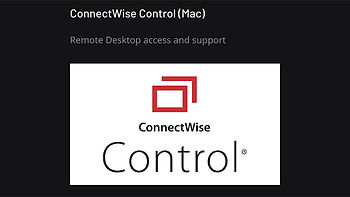
#2. Installationsfilen laddas ner
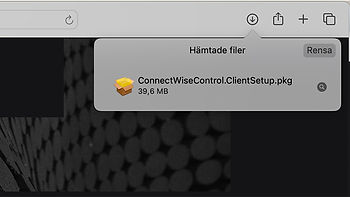
#3. När filen laddats ner kan den sannolikt inte användas. Följande felmeddelanden visas när du försöker öppna filen. Stäng meddelandena och gå vidare till steg #4.
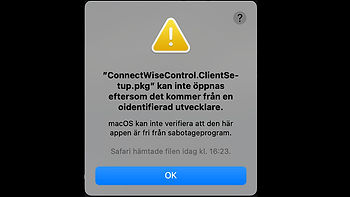
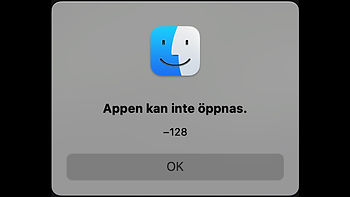
#4. Öppna Systeminställningar för datorn:
Apple-meny > Systeminställningar > Integritet och säkerhet
Scrolla ner till segmentet "Säkerhet"
Klicka på knappen "Öppna ändå"

#5. Använd Touch ID eller ditt lösenord för att tillåta ändringen
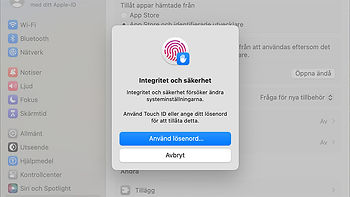
#6. När "macOS kan inte verifiera..." visas, klicka på Öppna
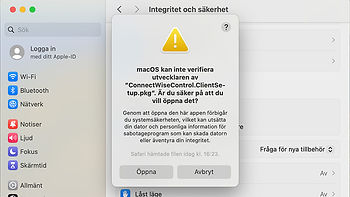
#7. Nu installeras programmet.
Klicka Fortsätt > Installera
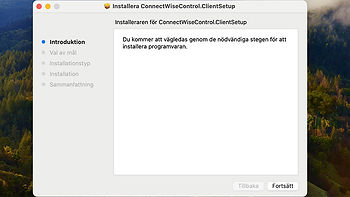

#8. Använd Touch ID eller ditt lösenord för att tillåta installationen
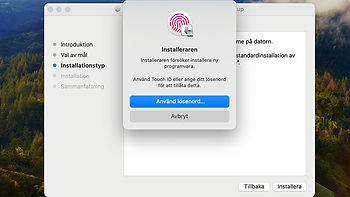
#9. Installationen är klar
Klicka "Stäng"

#10. Installationsfilen kan "Flytta till papperskorgen"
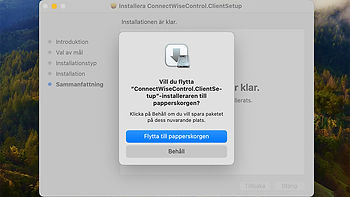
#11. Ett stort fönster med "Review System Access" bör visas.
Under "Screen Recording" klicka på "Request Access..."

#12. Ett varnings fönster öppnas. Klicka på "Öppna Systeminställningar"
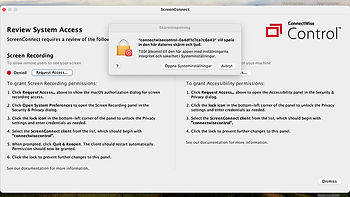
#13. Systeminställningar öppnas på sidan avdelningen för "Skärm- och systemljudsinspelning"
Markera så att "connectwisecontrol..." aktiveras.
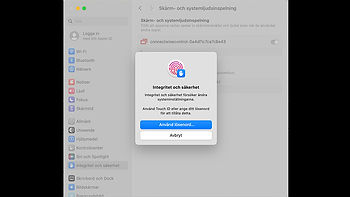
#14. Klicka på "Avsluta och öppna igen"

#15. Klicka på "Tillåt"
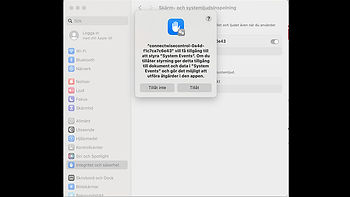
#16. Du bör nu se "Review System Access" igen.
Under "Screen Recording" ska det nu visas "Granted"
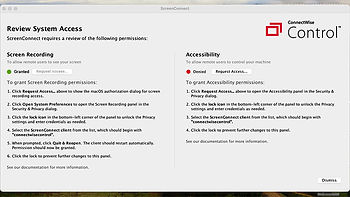
#17. Upprepa steg #11-16 för "Accessibility"
Börja med att klicka på knappen "Request Access..." och följ motsvarande steg som för "Screen Recording"
När stegen är utförda visas "Granted" även för "Accessibility"
Klicka då på "Dismiss"
Installationen är klar!
